Tecnobits - 應用 - 在 iPhone 上修改 iTunes 帳戶:要遵循的技術步驟
在本文中,我們將向您展示在 iPhone 上修改 iTunes 帳戶所需遵循的技術步驟。如果您想對您的帳戶進行更改,無論是更新個人資訊還是管理權限,都必須了解成功執行此操作所需的技術流程。繼續閱讀以了解允許您在 iPhone 裝置上修改 iTunes 帳戶的詳細步驟。
1. iPhone 上 iTunes 帳號設定簡介
在 iPhone 上設定 iTunes 帳戶對於存取 Apple 提供的各種內容和服務至關重要。 在本文中,我們將為您提供詳細的指南,以了解如何在 iPhone 上修改 iTunes 帳戶設置, 步步.
1. 開啟 iPhone 上的「設定」應用程式。
向下捲動並選擇“iTunes 和 App Store”選項。
接下來,點擊您的 蘋果ID 在螢幕頂部。
在彈出視窗中,選擇»查看Apple ID»。
2. 若要變更 iTunes 帳號中的個人資訊,請點選畫面右上角的 »編輯»。
現在您可以修改您的姓名、電子郵件地址、電話號碼和其他聯絡資訊。
請記住,某些變更將要求您使用密碼或安全代碼來驗證您的身分。
完成更改後,按一下“完成”以儲存新資訊。
3. 如果您想更改付款方式設置,請返回「設定」應用程式中的「iTunes和 App Store」畫面。
選擇您的 Apple ID,然後轉到「付款資訊」。
您可以在此處更新您的信用卡或金融卡詳細信息,以及新增或刪除付款方式。
請記住,確保您擁有有效的付款方式始終很重要 購買 en iTunes商店 任何一個 App Store.
2. 如何存取和修改您的iTunes帳戶數據
存取和修改數據 您的 iTunes 帳戶 在 您的 iPhone 上,請依照以下技術步驟操作:
第 1 步:iTunes 設定
開啟 iPhone 上的「設定」應用程式。
向下捲動並選擇“iTunes 和 App Store”。
點按螢幕頂部的 Apple ID。
從下拉式選單中選擇「查看 Apple ID」。
第二步:修改個人資訊
在 Apple ID 的「關於」部分,您會找到不同的修改選項 您的數據 個人訊息,例如姓名、電子郵件地址和密碼。
若要變更您的姓名或電子郵件地址,請選擇適當的選項並按照螢幕上的指示進行操作。
如果您想變更密碼,請選擇「密碼與安全」並依照步驟設定新密碼。
第 3 步:更新付款方式
在「付款與運送」部分,您可以更新與您的 iTunes 帳戶關聯的付款方式。
選擇“付款方式”,然後選擇所需的選項來新增、編輯或刪除您的信用卡或金融卡。
請記住,您提供的付款資訊將用於在 iTunes Store 中進行購買,因此請確保資訊是最新且正確的。
獨家內容 - 點擊這裡 如何在三星音樂應用程序中查看歌詞?3. 一步一步:更改 iTunes 帳戶中的個人資訊
步驟 1:造訪您的 iTunes 帳戶設置
要開始從 iPhone 更改 iTunes 帳戶中的個人信息,您需要訪問您的帳戶設定。打開裝置上的「設定」應用程式,然後向下捲動,直到找到「iTunes 和 App Store」選項。點擊此選項可開啟您的帳戶設定。
步驟 2:更新您的個人資訊
進入 iTunes 帳戶設定後,您將找到一系列可以修改個人資訊的欄位。這些欄位包括您的姓名、電子郵件地址和密碼。點擊您要修改的欄位並寫入新資訊。
第 3 步:儲存所做的更改
更新個人資訊後,請務必儲存所做的變更。為此,只需向下滑動設定螢幕,直到找到「儲存」按鈕並點擊即可。儲存變更後,您在 iTunes 帳戶中的個人資訊將已成功修改。
4. 更新 iTunes 帳戶中的付款訊息
第 1 步:開啟 iPhone 上的「設定」應用程式。為此,請尋找“設定”圖標 在屏幕上 main 和點選訪問設備設定。
步驟 2:在「設定」畫面上,向下捲動直到找到「iTunes 和 App Store」選項。點選此選項可存取您的 iTunes 和 App Store 帳戶設定。
步驟 3:在「iTunes 和 App Store」設定中,選擇您的 Apple ID。將出現一個帶有多個選項的彈出窗口,選擇“查看 Apple ID”選項。系統可能會要求您輸入 Apple 密碼才能繼續。
步驟 4:輸入您的 Apple 密碼後,您的 iTunes 帳戶資訊頁面將會開啟。您可以在此更新與您的帳戶關聯的付款資訊。點選「付款資訊」選項繼續。
步驟5:在「付款資訊」頁面上,您將能夠看到與您目前付款方式相關的詳細資訊。 要更新訊息,請選擇現有付款方式旁邊的「編輯」選項。
步驟 6:接下來,您可以新增新的付款方式或編輯現有付款方式。您可以選擇不同的選項,例如信用卡或金融卡、PayPal 或您所在地區可用的其他方式。輸入所需資訊並按照螢幕上的指示完成更新程序。
請記住,保持 iTunes 帳戶中的付款資訊最新對於在平台內保留您的服務和購買非常重要。請按照以下簡單步驟操作,以確保您帳戶中的付款資訊始終是最新的,並避免您使用 iTunes 服務時出現任何中斷。
5. iTunes 帳戶中的進階安全性設置
在本節中,我們將引導您完成這些步驟,為您提供在 iPhone 裝置上修改帳戶所需的技術步驟。這些設定將使您能夠加強帳戶的安全性並保護您的個人資訊。請依照以下步驟有效保護您的 iTunes 帳號:
安全密碼: 首先請確保您的 iTunes 帳號擁有一個安全的強密碼。確保它包含大小寫字母、數字和特殊字元的混合。
兩步驟驗證: 啟用兩步驟驗證可為您的帳戶新增額外的安全層。這將要求您每次登入新裝置時輸入在受信任裝置上產生的驗證碼。
授權登入: 定期檢查有權存取您的 iTunes 帳戶的裝置和應用程式。刪除任何未知或未使用的設備或應用程序,以防止未經授權的存取。
獨家內容 - 點擊這裡 微軟待辦日曆可以接入哪些平台?除了這些基本設定之外,您還可以選擇限制 iTunes 帳戶上的購買和下載,尤其是在與他人共享裝置時。以下是一些附加步驟:
購買限制: 在 iTunes 帳戶的「設定」部分存取「購買」和「下載」設定。在這裡,您可以確保只有授權人員才能在您的帳戶上購買和下載。
家長控制: 如果您與兒童或青少年共享設備,您可以設定家長監護來限制存取不當內容並限制不需要的購買。
請記住,這些對於保護您的個人資料和防止未經授權的存取至關重要。花一些時間在您的 iPhone 裝置上查看和應用這些技術步驟,並始終維護您帳戶的安全性。
6. 保護您的 iTunes 帳戶免遭未經授權的存取的提示
您可以採取幾個步驟來保護您的 iTunes 帳戶免遭未經授權的存取。請遵循以下技術步驟來確保您的帳戶安全:
1.定期更新您的裝置:讓您的 iPhone 保持最新版本的 iOS 更新對於確保 iTunes 帳戶的安全至關重要。 更新通常包括安全性改進,這對於保護您的個人資訊至關重要。
2. 使用強密碼:確保為您的 iTunes 帳戶設定強且唯一的密碼。避免使用明顯的密碼,例如“123456”或“password”。選擇大小寫字母、數字和符號的組合以增加安全性。
3.啟用雙重身份驗證:身份驗證 兩因素 為您的 iTunes 帳戶新增額外的安全層。啟用此功能後,當您從新裝置登入時,除了密碼之外,系統還會提示您輸入第二個驗證碼。這可以防止入侵者存取您的帳戶,即使他們知道您的密碼。
7.解決iPhone修改iTunes帳戶常見問題
如果您在嘗試修改 iPhone 上的 iTunes 帳戶時遇到問題,請不要擔心。在本節中,我們將向您展示在此過程中可能出現的最常見問題的一些解決方案。請依照以下技術步驟操作,您很快就能在 iPhone 裝置上成功更新 iTunes 帳號。
無法登入 iTunes 帳號:
檢查您的網路連線並確保您可以存取穩定的網路。
確認您輸入的 Apple ID 和密碼正確,特別注意大小寫。
Si 你忘記了嗎 您的 密碼,使用密碼重設選項 創造 一個新的。
確保您的 iPhone 具有最新版本 OS iOS。如果沒有,請執行更新。
如果問題仍然存在,請嘗試重新啟動 iPhone 並再次登入。
獨家內容 - 點擊這裡 如何管理 Bigo Live 中的消息和通話?帳戶詳細資料無法修改:
如果您在嘗試修改 iTunes 帳戶資訊時收到錯誤訊息,請驗證欄位是否已填寫正確且不包含非法字元。
檢查您是否有任何待接受的通知或您必須接受才能修改帳戶資料的任何條款和條件。這有時會阻止修改。
確保您的帳戶中沒有可能阻止修改的活動訂閱。取消所有目前訂閱,然後再次嘗試修改您的帳戶詳細資訊。
應用程式和購買不與新帳戶同步:
當您變更 iTunes 帳戶時,您可能需要使用新帳戶從 App Store 重新下載應用程式和其他內容。
確保您使用正確的帳戶登錄 在App Store上的內容 而您的 iPhone 和電腦上的 iTunes 都啟用了同步選項。
如果您在同步之前購買的商品時遇到問題,請聯絡 Apple 支援以獲得更多協助。
請記住,修改 iTunes 帳戶可能是一個需要耐心和注意力的技術過程。請按照以下步驟和解決方案解決可能出現的常見問題並享受以下所有好處 一個 iTunes 帳戶 在您的 iPhone 上更新 。
總之,修改 iPhone 上的 iTunes 帳戶需要遵循一些關鍵的技術步驟。正如我們之前所探討的,需要注意的是,根據您裝置上使用的 iOS 版本,這些過程可能會略有不同。但是,透過遵循本文中提到的詳細說明,您將能夠根據自己的喜好修改和自訂您的 iTunes 帳戶,而不會出現重大技術問題。
記得始終執行 備份副本 在對您的 iTunes 帳戶進行任何更改之前提供您的信息,並且切勿與第三方共享您的登入憑證。透過遵循所提供的這些技術步驟,並清楚了解如何修改您的 iTunes 帳戶,您將能夠充分、成功地享受該平台在您的 iPhone 上提供的功能和優勢。
我們希望本技術指南對您有所幫助,並為您提供了在 iPhone 上成功修改 iTunes 帳戶所需的資訊。請隨意探索新選項並個性化您的 iTunes 體驗!透過這些正確的步驟和您所獲得的知識,您將能夠在 iOS 裝置上充分利用您的 iTunes 帳戶。修改愉快!
塞巴斯蒂安·維達爾我是 Sebastián Vidal,一位熱衷於技術和 DIY 的電腦工程師。此外,我是 tecnobits.com,我在其中分享教程,以使每個人都更容易訪問和理解技術。